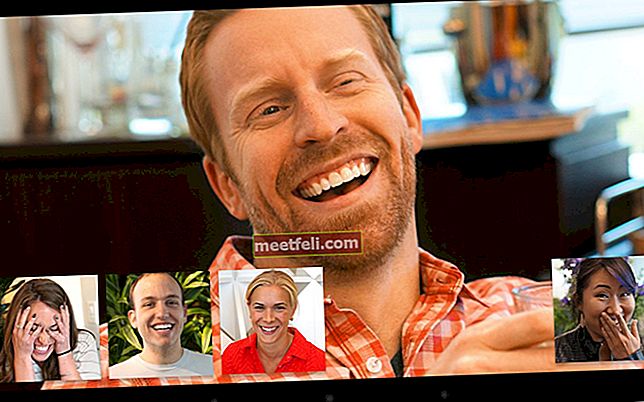Если вы решили переустановить систему - вам нужно сделать копию своих закладок в Google Chrome, чтобы восстановить их. Также может быть полезно скопировать всю важную информацию на Google Диск или на USB-накопитель. Если вы используете надлежащую резервную копию, можно в любой момент восстановить все потерянные данные. Здесь мы объясним, как сделать резервную копию закладок Google Chrome.
Вы также можете прочитать: Как перевести веб-страницу в Google Chrome на ваш родной язык
Как сделать резервную копию закладок Google Chrome
Самый простой метод, который можно реализовать в стандартном интерфейсе Chrome, - это экспортировать ваши закладки в файл с расширением HTML, который затем можно импортировать в Chrome или любой другой веб-браузер. Чтобы сохранить данные в формате HTML, следуйте простым инструкциям:
- Запустите Google Chrome
- Откройте меню Chrome, щелкнув в правой части адресной строки браузера.
- Выберите категорию «Закладки».
- Нажмите «Диспетчер закладок» в верхней части меню.
- В новом окне вы увидите список всех ваших страниц. Над списком находится кнопка «Организовать». Нажмите здесь
- Выбираем последний пункт - «Экспорт закладок в HTML».

Перейдите в каталог, в котором вы хотите сохранить файл, и назовите его соответствующим образом, например «Мои закладки».
Теперь у вас есть копии всех ваших закладок. После переустановки системы вам нужно будет вернуться в «Диспетчер закладок», выбрать «Импорт» и найти экспортированный файл HTML.
Если по каким-либо причинам стандартная функция экспорта вам не подходит, вы можете сохранить копию файла Chrome, содержащего закладки. Папка Google находится в скрытом каталоге «AppData».
- Откройте «Проводник».
- Перейдите на системный диск (в большинстве случаев это диск C).
- Найдите папку «Пользователи» и откройте в ней папку пользователя (имя совпадает с вашим логином).
- Теперь вам нужно настроить проводник, чтобы увидеть скрытую папку.
- Вверху окна находится меню «Опции».
- Откройте его и перейдите на вкладку «Просмотр». Прокрутите до «Показать скрытые файлы, папки и диски», щелкните по нему и нажмите «Применить», а затем «ОК».
Теперь каталог «AppData» будет вам виден. Откройте его, затем перейдите в «Локальный», затем в «Google» и, наконец, в «Chrome».
Соответствующий каталог, содержащий личную информацию, - «Данные пользователя».
Есть папка «Default». Открой это.
Здесь находится файл «закладок».

Он хранит данные обо всех ваших закладках Chrome. Вы можете сохранить его в надежном месте, а затем просто переместить обратно. В отличие от предыдущего метода, этот файл не подходит для импорта в другие браузеры.
Источник изображения: www.wallpapercave.com
Вы также можете прочитать: Как выбрать место загрузки по умолчанию в Google Chrome